Как устанавливать виртуальные машины для Windows 10?
О виртуальных машинах слышали многие, но вот что собой представляют виртуальные машины для Windows 10 или любой другой операционной системы, как они работают и для чего нужны, знает далеко не каждый. Далее будет рассмотрено несколько популярных клиентов, которые позволяют настроить любую конфигурацию в среде десятой версии Windows, равно как и в любой другой ОС.
Виртуальные машины для Windows 10 или других ОС: общие понятия
Сама виртуальная машина (ВМ) является своего рода неким подобием реального компьютера с тем лишь отличием, что функционирует исключительно в программной среде другой системы.
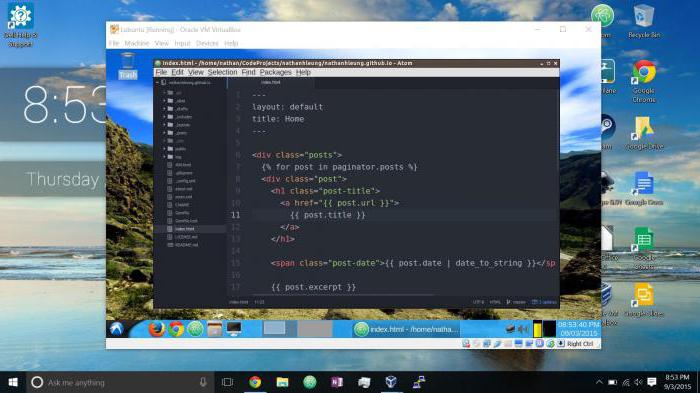
В самом простом определении виртуальная машина для Windows 10 x64 или x32 может быть расценена как некий конструктор с деталями, из которого собирается нужная конфигурация. В таком реально не существующем компьютере самому можно задать объем винчестера и оперативной памяти, установить виртуальную видеокарту, дисководы, выбрать операционную систему и даже использовать подключение к интернету или локальной сети. То есть вся эта виртуальная конфигурация в виде программной оболочки будет работать точно так же, как и реально существующая система.
Для чего используется такая программная среда?
Виртуальные машины для Windows 10 или другой среды имеют несколько основных приоритетов в использовании. Так, например, устанавливать вторую операционную систему на жесткий диск очень часто кажется совершенно нецелесообразным, поскольку и в ней могут появляться ошибки и сбои.
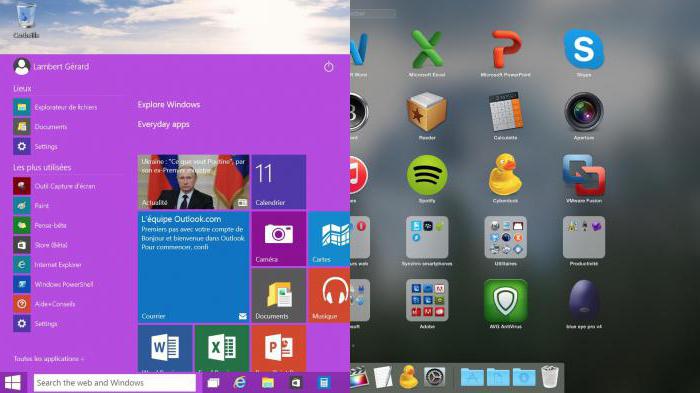
Кроме того, параллельно с Windows не всегда есть возможность установить «Линукс». А «яблочные» ОС в PC-конфигурациях не работают вообще и функционируют исключительно на платформах Intel (не путать с процессорами).
Если же устанавливаются виртуальные машины для Windows 10, в них можно эмулировать работу вышеуказанных систем и тестировать программное обеспечение, разработанное исключительно для установки и использования именно в этих ОС. Зато программные продукты для среды Windows при тестировании в виртуальной машине никакого влияния на основную систему не оказывают. Можно запросто эмулировать повреждение дочерней ОС вирусом, но это никоим образом не скажется на основной системе.
Как установить виртуальную машину на Windows 10 на примере Hyper-V: начальные действия
Начиная с седьмой модификации в Windows-системах появилось собственное средство для создания и запуска ВМ под названием Hyper-V.
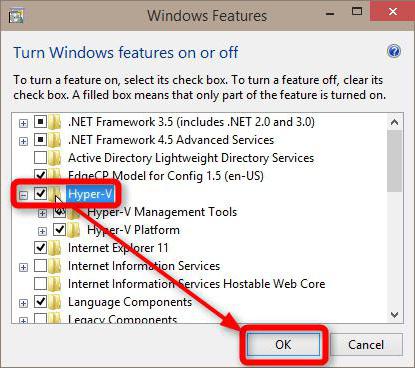
Установка виртуальной машины на Windows 10 на первом этапе подразумевает активацию этого модуля в системе. Делается это из раздела программ и компонентов, вызываемого из стандартной «Панели управления», где в представленном списке устанавливается выделение на квадратике напротив названия модуля и его компонентов.
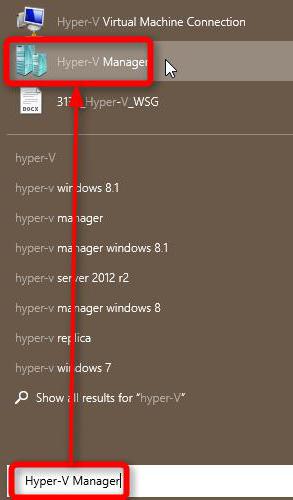
После активации последует перезагрузка, и при рестарте в меню администрирования появится иконка «Диспетчер Hyper-V».
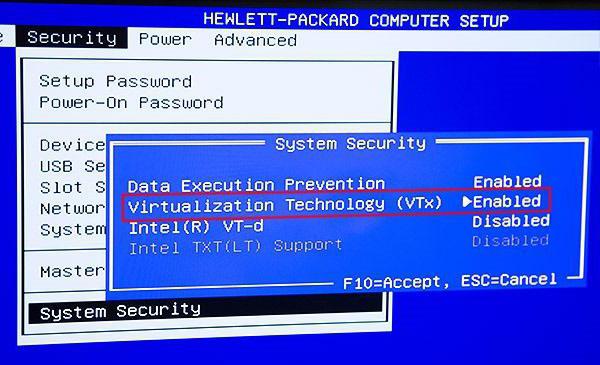
Создаваемая ВМ может и не работать, если не задействовать настройки BIOS, где в разделе общих параметров выбирается меню расширенных настроек Advanced и активируется использование технологии Virtualization Technology посредством установки параметра Enabled. Для процессоров Intel и AMD, равно как и для разных версий BIOS или UEFI, названия могут различаться.
Создание виртуального сетевого адаптера
На втором этапе нужно создать так называемый виртуальный коммутатор для использования подключения к интернету.
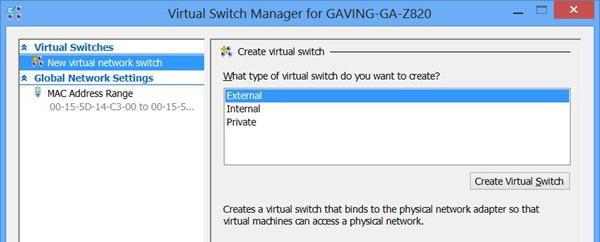
Делается это в диспетчере, где выбирается название компьютера, а из меню правого клика используется строка действия с переходом к «Диспетчеру виртуальных коммутаторов». При создании сети и подключения лучше выбрать параметр «Внешняя» (External), чтобы не усложнять себе работу, установить желаемое название сети и нажать кнопку подтверждения «OK». Созданный адаптер при подключении будет использовать сетевую карту или модуль беспроводной связи Wi-Fi.
Процесс создания ВМ и запуск
Далее рассмотрим, как создается виртуальная машина Windows XP на Windows 10 (дочерняя ОС, в качестве которой в данном случае выступает XP, роли не играет).
Создание ВМ производится из диспетчера с выбором соответствующей команды, после чего указывается ее название и локация файлов машины на жестком диске или в логическом разделе.
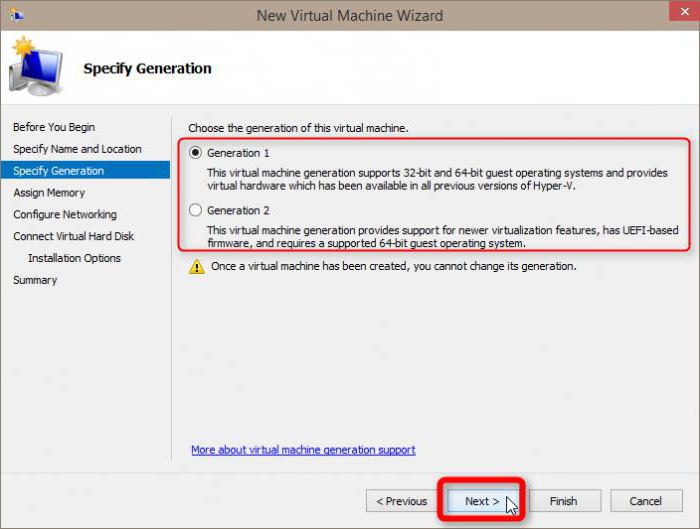
Затем будет предложено выбрать поколение ВМ. Лучше использовать первое, поскольку второе поколение создаст ВМ с UEFI, а загрузка из образов поддерживается не всегда.
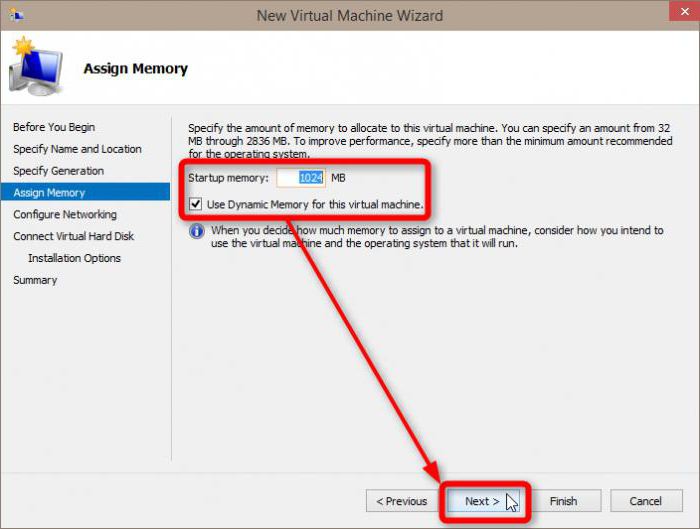
Следующий шаг – выбор объема оперативной памяти. Значение по умолчанию можно увеличить, поскольку во время работы ВМ основная система память практически не использует.
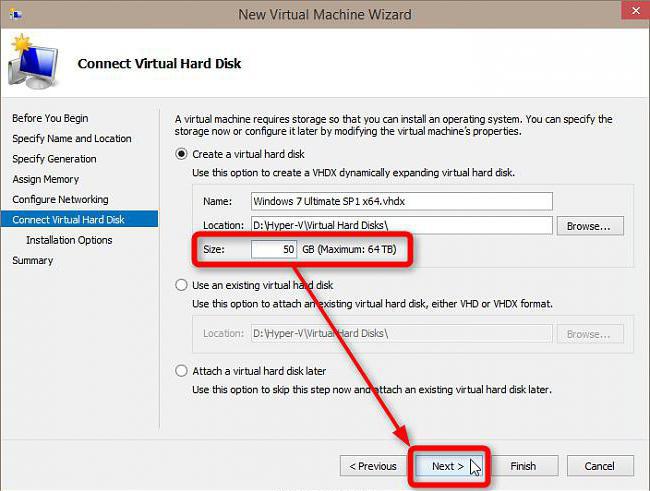
В настройках сети выбирается ранее созданный адаптер, после чего устанавливаются параметры виртуального жесткого диска (название, местоположение файлов на винчестере и размер).
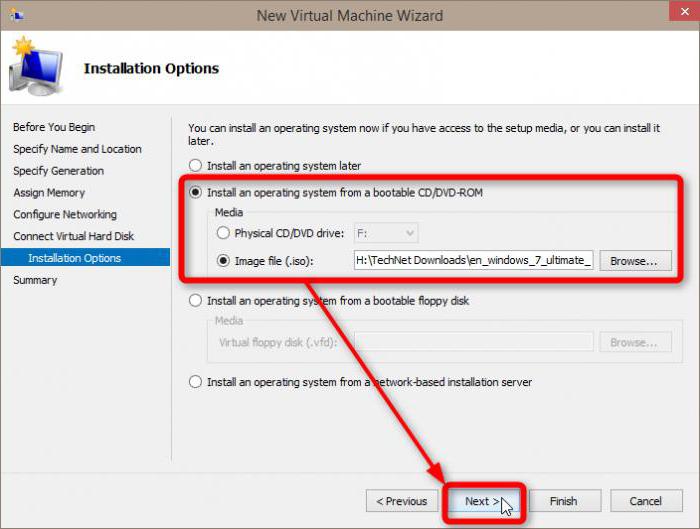
Далее следует указание пути установки желаемой ОС (либо CD/DVD-ROM, либо файл образа, который нужно смонтировать заранее и сохранить на винчестере). По окончании действий нажимается кнопка «OK».
Как запустить виртуальную машину на Windows 10? Да просто дважды кликнуть на ней в списке диспетчера и нажать кнопку «Включить». После этого произойдет установка ОС (если этого не было сделано раньше).
Лучшие сторонние программы
Программ, позволяющих использовать виртуальные эмуляторы реальных компьютерных систем, сегодня можно встретить достаточно много. Однако по праву самыми мощными и продвинутыми считаются пакеты VirtualBox от разработчиков из компании Oracle и VMWare Workstation.
Рассмотрим вкратце каждую из них. Процессы создания ВМ в них очень похожи на действия с модулем Hyper-V, но есть и некоторые отличия.
VirtualBox
При начальной инсталляции этой программы следует обратить внимание на несколько пунктов с дополнительными компонентами, среди которых желательно установить поддержку подключения любых устройств через USB (VirtualBox USB Support) и сетевых адаптеров для локальных сетей и интернет-соединения (VirtualBox Networking). Программисты и разработчики могут задействовать поддержку языков программирования (обычному пользователю это не нужно).
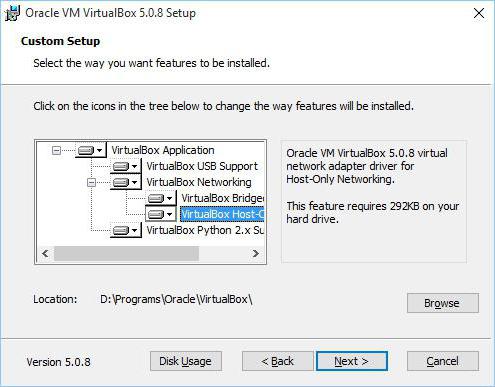
Процесс создания ВМ в этой оболочке практически ничем не отличается от вышеописанного (разве что коммутатор не нужен). Только на стадии выбора типа виртуального диска можно установить динамический (расширяемый по мере заполнения) или диск фиксированного размера.
Когда машина будет создана, ее можно настроить в плане используемого объема видеопамяти, нагрузки на процессор и т.д. После этого кнопкой запуска производится старт, и программа запрашивает путь к образу ОС. Затем стартует инсталляция, ничем не отличающаяся от обычной установки. Если появится требование загрузки с CD/DVD-ROM, нужно будет отключить файл образа от привода (в разделе носителей использовать изъятие диска).
VMWare Workstation Pro
Создание ВМ при помощи этой программной среды производится с помощью специального «Мастера», в котором лучше выбрать обычную (рекомендованную) конфигурацию.
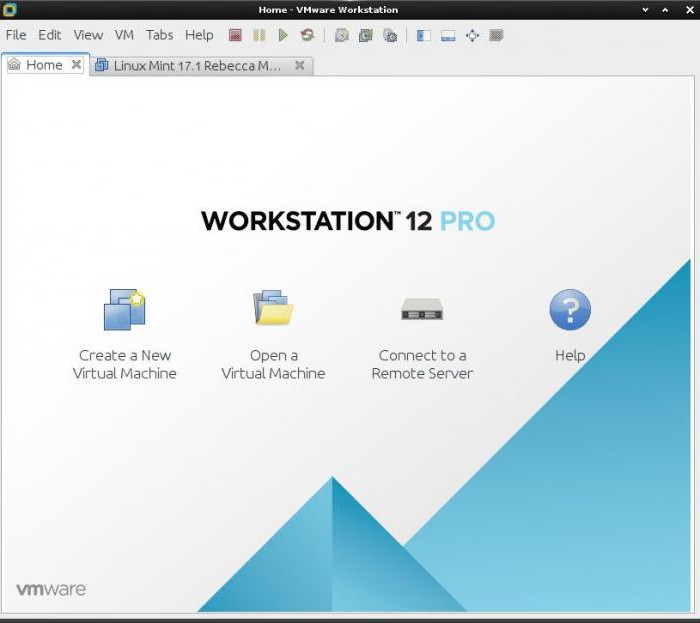
При создании виртуального диска для увеличения производительности в типе сохранения лучше использовать один файл, а не разбивку на несколько.
Настройка оборудования производится из одноименного раздела, но для улучшения поддержки устройств следует согласиться с инсталляцией пакета драйверов VMWare Tools, когда гостевая ОС будет полностью работоспособной. Кстати сказать, даже в гостевой системе можно сделать снимок состояния в определенный момент, а при надобности вернуть ее до точки отката.
Что предпочесть?
Какова лучшая виртуальная машина для Windows 10, сказать сложно. Некоторым нравится VirtualBox, несмотря на наличие собственного средства в системе. Это подтверждается многими отзывами. Программа более проста в использовании и настройке в сравнении с тем же модулем Hyper-V и рабочей станцией VMWare. Но по большому счету все программы хороши, а модуль Hyper-V можно использовать без необходимости инсталляции дополнительного ПО. Но в любой программе такого типа ВМ создается, запускается и настраивается очень просто. Если посмотреть на пример с модулем Hyper-V и освоить основные азы, с другими оболочками эмуляторов проблем не возникнет.
Похожие статьи
- VirtualBox - настройка сети: инструкция. Oracle VM VirtualBox
- Как в БИОСе включить виртуализацию и для чего она нужна?
- Системные требования "Варфейс": рекомендуемые, минимальные, оптимальные
- Как создать свой дистрибутив Windows 7?
- Программа для автоматической установки драйверов
- Как установить Linux на компьютер - пошаговая инструкция и рекомендации
- Минимальные системные требования Windows 10. Системные требования Windows 10
